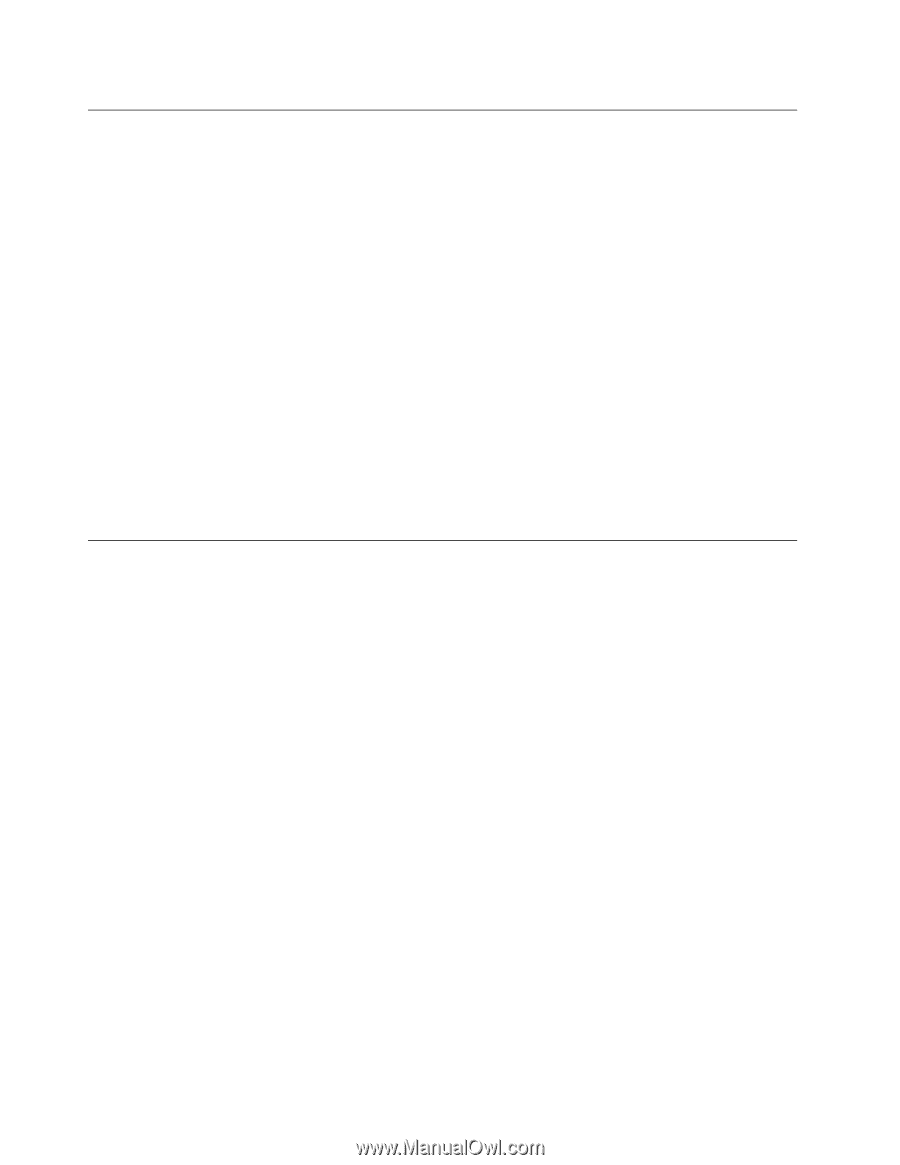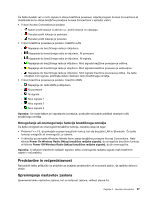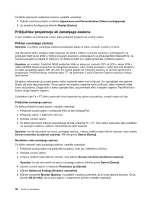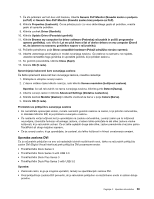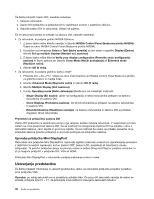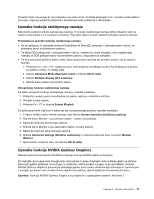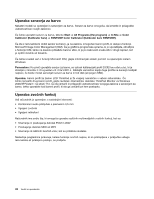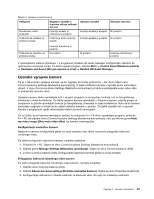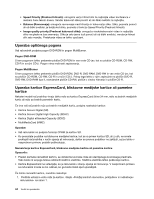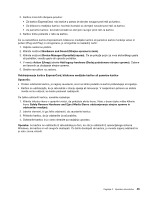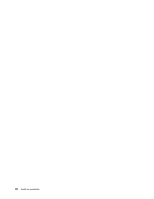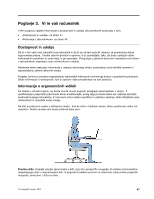Lenovo ThinkPad W530 (Slovenian) User Guide - Page 58
Uporaba senzorja za barvo, Uporaba zvočnih funkcij, Start, All Programs Vsi programi, X-Rite, Color
 |
View all Lenovo ThinkPad W530 manuals
Add to My Manuals
Save this manual to your list of manuals |
Page 58 highlights
Uporaba senzorja za barvo Nekateri modeli so opremljeni s senzorjem za barvo. Senzor za barvo omogoča, da izmerite in prilagodite ustreznost barv svojih zaslonov. Če želite uporabiti senzor za barvo, kliknite Start ➙ All Programs (Vsi programi) ➙ X-Rite ➙ Color Calibrator (Kalibrator barv) ➙ PANTONE Color Calibrator (Kalibrator barv PANTONE). Če ste z računalnikom dobili senzor za barvo, je na zaslonu omogočen barvni profil, ki deluje s funkcijo Microsoft Image Color Management (ICM). Če je grafična programska oprema, ki jo uporabljate, združljiva s funkcijo ICM, lahko na zaslonu prikažete barvno sliko, ki je po kakovosti enaka sliki v drugi napravi, kot je optični bralnik ali tiskalnik. Če želite izvedeti več o funkciji Microsoft ICM, glejte informacijski sistem pomoči za operacijski sistem Windows. Pomembno: Ko prvič uporabite senzor za barve, se ustvari kalibracijski profil ECCM2SensorData.dat, ki je shranjen v imeniku C:\ProgramData\X-Rite\ECCM-2. Izdelajte varnostno kopijo tega profila na zunanji medijski napravi, če boste morali zamenjati senzor za barve in trdi disk (ali pogon SSD). Opomba: barvni profil za zaslon LCD ThinkPad je že vnaprej nameščen v vašem računalniku. Če želite namestiti drug barvni profil, glejte razdelek »Namestitev datoteke ThinkPad Monitor za Windows 2000/XP/Vista/7« na strani 113. Če ste izmerili in prilagodili ustreznost barv svojega zaslona s senzorjem za barvo, lahko uporabite tudi barvni profil, ki ste ga ustvarili pri tem postopku. Uporaba zvočnih funkcij Vaš računalnik je opremljen z naslednjimi elementi: • Kombinirani avdio priključek s premerom 3,5 mm • Vgrajeni zvočniki • Vgrajeni mikrofoni Računalnik ima avdio čip, ki omogoča uporabo različnih multimedijskih zvočnih funkcij, kot so: • Snemanje in predvajanje datotek PCM in WAV • Predvajanje datotek MIDI ali MP3 • Snemanje iz različnih zvočnih virov, kot so priložene slušalke Naslednja preglednica prikazuje, katere funkcije zvočnih naprav, ki so priklopljene v priključke vašega računalnika ali priklopno postajo, so podprte. 42 Vodič za uporabnika